Cómo limpiar la pantalla de tu Macbook de manera rápida y fácilmente
En este post te mostraremos cómo limpiar la pantalla de tu Macbook de manera rápida y fácil. Es un proceso sencillo que puede hacer una gran diferencia en la apariencia y durabilidad de tu dispositivo.
En solo unos pocos pasos, tendrás una pantalla reluciente que se verá como nueva. ¡Así que empecemos y dale a tu Macbook el cuidado que se merece!
-
Cómo limpiar la pantalla de tu Macbook de forma rápida y sencilla
- Preparación antes de la limpieza
- Limpiando la pantalla con agua
- Productos específicos para limpiar Mac
- Cómo limpiar el interior de la Mac
- Evitando daños durante la limpieza
- Limpiando la pantalla del Macbook Air
- Optimización y eliminación de archivos innecesarios
- Consejos adicionales para limpiar y mantener tu Mac:
-
Preguntas frecuentes
- ¿Puedo usar productos de limpieza comunes o artículos del hogar para limpiar la pantalla de mi Macbook?
- ¿Es seguro usar agua o jabón directamente en la pantalla?
- ¿Puedo usar un protector de pantalla para prevenir manchas y huellas dactilares?
- ¿Con qué frecuencia debo limpiar la pantalla de mi Macbook?
- ¿Existen métodos o productos de limpieza específicos que se deben evitar al limpiar la pantalla de un Macbook?
- Conclusión
Cómo limpiar la pantalla de tu Macbook de forma rápida y sencilla
Antes de limpiar la pantalla de tu Macbook, es importante prepararte reuniendo los productos y materiales adecuados. Esto incluye utilizar productos de limpieza específicos para pantallas, evitar ingredientes fuertes como el alcohol o el limón, y utilizar un paño suave de microfibra para la aplicación.
Además, es crucial saber cómo limpiar el interior del Mac sin causar daños y tomar precauciones para evitar cualquier posible daño durante el proceso de limpieza.
Preparación antes de la limpieza
Cuando se trata de limpiar la pantalla de mi Mac, quiero asegurarme de estar utilizando los productos y materiales adecuados.
Usar productos de limpieza específicos para pantallas y un paño suave de microfibra es esencial para evitar rayar la superficie.
Lee También Cómo Ver Tus Recibos De Amazon De Forma Rápida Y Sencilla
Cómo Ver Tus Recibos De Amazon De Forma Rápida Y SencillaTambién es importante seguir las instrucciones del fabricante y evitar ingredientes fuertes como el alcohol o el limón, que pueden dañar la pantalla.
¿Con qué puedo limpiar la pantalla de mi Mac?
Para limpiar la pantalla de tu Mac, puedes usar productos de limpieza específicos para pantallas y un paño de microfibra suave. Estos productos están diseñados para eliminar de manera segura la suciedad y las huellas dactilares sin causar daños.
Evita el uso de productos químicos fuertes o materiales abrasivos que puedan rayar la pantalla.
Además, existen métodos alternativos como:
- Usar agua destilada con un paño suave para manchas más difíciles
- Optar por productos de limpieza especializados para Macbook
Es importante limpiar tu Mac regularmente para mantener su rendimiento y calidad visual.
Limpiando la pantalla con agua
Cuando se trata de limpiar la pantalla de mi Macbook Pro con agua, hay algunos puntos clave a tener en cuenta.
Lee También Cómo Ver Tus Compras Digitales En Amazon: Una Guía Paso A Paso
Cómo Ver Tus Compras Digitales En Amazon: Una Guía Paso A PasoEn primer lugar, necesito asegurarme de estar utilizando los productos y materiales adecuados, como un paño de microfibra suave y un spray de limpieza especializado para computadoras.
En segundo lugar, debo seguir un procedimiento de limpieza alternativo que consiste en usar un paño húmedo con detergente diluido en agua tibia para realizar movimientos circulares suaves en la pantalla.
Por último, es importante tomar precauciones para evitar dañar la pantalla durante la limpieza, como usar un paño suave y evitar aplicar demasiada presión o usar limpiadores abrasivos.
¿Cómo limpio la pantalla de mi Macbook Pro con agua?
Si te estás preguntando cómo limpiar la pantalla de tu Macbook Pro con agua, asegúrate de seguir estos pasos cuidadosamente:
- Apaga y desconecta tu Macbook.
- Humedece un paño suave con agua destilada. Evita usar demasiado líquido.
- Limpia suavemente la pantalla en movimientos circulares desde el centro hacia los bordes.
- Seca la pantalla completamente con un paño de microfibra limpio.
Productos específicos para limpiar Mac
El uso de productos especializados para limpiar pantallas de Macbooks garantiza una limpieza segura y efectiva. Estos productos están diseñados específicamente para limpiar las delicadas pantallas de los Macbooks sin causar ningún daño. Ofrecen los siguientes beneficios:
- Limpieza segura y efectiva: Los productos especializados para limpiar pantallas están diseñados para eliminar de manera segura huellas dactilares, manchas y suciedad de la superficie de la pantalla sin causar ningún daño.
- Previenen daños: Estos productos ayudan a prevenir arañazos y mantienen la durabilidad de la pantalla de tu Macbook.
- Pantalla limpia y clara: Dejan la pantalla limpia y clara, mejorando tu experiencia de visualización.
Al limpiar la pantalla de tu Macbook, es importante seguir estos pasos:
Lee También Cómo Usar Una Tarjeta De Regalo De Vainilla En Amazon
Cómo Usar Una Tarjeta De Regalo De Vainilla En Amazon- Usa un paño de microfibra suave o un paño de limpieza específico de Apple: Estos materiales son suaves con la pantalla y ayudan a evitar rayar la superficie.
- Limpia suavemente en movimientos circulares: Comienza limpiando suavemente la pantalla en movimientos circulares, enfocándote en las áreas con suciedad o manchas visibles.
Para manchas o marcas más difíciles en el exterior de tu MacBook Air, puedes utilizar el siguiente método:
- Solución suave de agua y un detergente suave: Mezcla una solución suave de agua y un detergente suave para limpiar el exterior de tu MacBook Air. Ten cuidado de no usar demasiada agua o productos químicos fuertes que puedan dañar el dispositivo.
Para mantener tu Mac libre de archivos basura y optimizar su rendimiento, puedes utilizar las siguientes herramientas incorporadas:
- Utilidad de Discos: Utiliza la Utilidad de Discos para eliminar archivos innecesarios y optimizar el almacenamiento de tu Mac.
- Monitor de Actividad: Controla y cierra cualquier proceso que consuma muchos recursos y pueda estar ralentizando el rendimiento de tu Mac.
Es importante tener en cuenta que la limpieza de los componentes internos de tu Macbook solo debe ser realizada por profesionales o proveedores de servicios autorizados. Ellos tienen la experiencia necesaria para realizar esta tarea de manera segura.
Cómo limpiar el interior de la Mac
Limpiar tu Mac es importante para mantener su calidad visual y mejorar su rendimiento. En esta discusión, exploraremos formas efectivas de limpiar tu Mac para hacer que funcione más rápido.
¿Cómo limpiar el Mac para que funcione más rápido? (Reescrito)
Para hacer que tu Mac funcione más rápido, es importante limpiar el sistema regularmente y eliminar archivos innecesarios. Aquí hay cuatro formas de optimizar el almacenamiento en tu Mac:
- Eliminar descargas y archivos innecesarios
- Limpiar la caché para liberar espacio
- Eliminar archivos grandes que ocupan demasiado almacenamiento
- Desinstalar aplicaciones no utilizadas en tu Mac
Evitando daños durante la limpieza
- Sea suave y evite aplicar demasiada presión al limpiar para evitar dañar la pantalla
- Utilice un paño de microfibra suave o un limpiador especializado para eliminar suavemente la suciedad y las partículas de polvo
- Evite usar materiales abrasivos como toallas de papel o productos de limpieza agresivos que puedan rayar o dañar la pantalla
- Limpie cuidadosamente las esquinas y los bordes de la pantalla, teniendo cuidado de no presionar demasiado fuerte
- Siga las instrucciones del fabricante para los productos de limpieza y las técnicas específicas para su modelo de MacBook
- Desconecte el MacBook de la corriente antes de limpiarlo para evitar problemas eléctricos
- Recuerde apagar y desenchufar completamente el dispositivo antes de comenzar el proceso de limpieza
Limpiando la pantalla del Macbook Air
Desconecta el MacBook Air de la corriente antes de comenzar el proceso para garantizar tu seguridad y prevenir posibles problemas eléctricos.
Lee También Cómo eliminar fácilmente fotos subidas en Facebook: Resuelve tus dudas y aprende los trucos
Cómo eliminar fácilmente fotos subidas en Facebook: Resuelve tus dudas y aprende los trucosLimpiar la pantalla del MacBook Air es una tarea rápida y sencilla que puede mejorar la visibilidad y evitar daños.
- Comienza usando un paño suave y sin pelusa para limpiar la pantalla o utiliza una solución de agua destilada y un paño suave para manchas más difíciles.
- Asegúrate de limpiar el teclado y los bordes de la pantalla con el mismo paño.
- Para partículas obstinadas, retíralas suavemente con una goma de borrar o aplicando una ligera presión.
- Recuerda ser delicado y evitar aplicar presión excesiva durante la limpieza.
- Evita el uso de productos abrasivos como limpiadores a base de alcohol o paños abrasivos, ya que pueden dañar la pantalla.
Siguiendo estos pasos, mantendrás la pantalla de tu MacBook Air limpia y en buen estado para un rendimiento óptimo.
Optimización y eliminación de archivos innecesarios
Maximiza el rendimiento de tu Macbook Air optimizando y eliminando archivos innecesarios. Cuando tu computadora se llena de archivos innecesarios, puede hacer que el sistema se vuelva lento y afecte su velocidad y eficiencia en general.
Para optimizar tu Macbook Air, puedes seguir los siguientes pasos:
- Elimina aplicaciones o software no utilizados: Comienza eliminando cualquier aplicación o software que ya no necesites. Estos programas no utilizados ocupan un valioso espacio de almacenamiento y pueden contribuir a un rendimiento más lento.
- Vacía regularmente la papelera de reciclaje: Recuerda vaciar regularmente la papelera de reciclaje para liberar memoria en tu dispositivo. Esto ayudará a evitar que archivos innecesarios permanezcan y ocupen espacio.
- Organiza los archivos en carpetas: Al organizar tus archivos en carpetas, puedes mantener todo ordenado. Esto no solo ahorra espacio, sino que también facilita la búsqueda de documentos o medios específicos cuando los necesites.
- Elimina archivos duplicados o redundantes: Busca y elimina cualquier archivo duplicado o redundante. Tener varias copias del mismo archivo no solo desperdicia espacio, sino que también dificulta la gestión efectiva de tus archivos.
Consejos adicionales para limpiar y mantener tu Mac:
- Limpia regularmente el teclado y el trackpad con un paño suave y ligeramente humedecido con agua. Evita utilizar productos de limpieza fuertes que puedan dañar los componentes.
- Utiliza una funda o protector de teclado para evitar que se acumule polvo y suciedad entre las teclas.
- Limpia la pantalla con un paño de microfibra suave y seco. Evita utilizar productos químicos o limpiadores abrasivos que puedan rayar la pantalla.
- Usa aire comprimido para eliminar el polvo y la suc
Limpiar y mantener regularmente mi Mac ayuda a mejorar su rendimiento y prolongar su vida útil. Aquí hay algunos consejos adicionales a tener en cuenta al limpiar y mantener tu Mac:
- Utiliza productos de limpieza específicos para pantallas en lugar de paños de microfibra comunes.
- Evita productos con alcohol u otros ingredientes fuertes que puedan dañar la pantalla.
- Limpia las esquinas y bordes de la pantalla para eliminar partículas de polvo, utilizando un paño de microfibra suave o periódico para una mayor protección.
- Utiliza un spray de limpieza especializado para computadoras para eliminar la suciedad y la grasa del teclado y los bordes de la pantalla.
- Un cepillo de aire comprimido puede ayudar a eliminar la suciedad de difícil acceso.
- Ten agua y detergente listos para una limpieza más profunda si es necesario, pero siempre consulta las instrucciones del fabricante antes de utilizar cualquier producto de limpieza.
Preguntas frecuentes
¿Puedo usar productos de limpieza comunes o artículos del hogar para limpiar la pantalla de mi Macbook?
Sí, puedes usar productos de limpieza regulares o artículos del hogar para limpiar la pantalla de tu Macbook, pero no se recomienda. Los productos de limpieza específicos para pantallas están diseñados para ser seguros y efectivos en pantallas delicadas. Los productos de limpieza regulares pueden contener ingredientes fuertes que pueden dañar la pantalla. Es mejor usar un paño suave y un limpiador de pantalla especializado para obtener resultados óptimos sin correr el riesgo de dañarla.
Lee También Edición de PDFs en iPhone: una guía completa paso a paso para modificar documentos en iOS
Edición de PDFs en iPhone: una guía completa paso a paso para modificar documentos en iOS¿Es seguro usar agua o jabón directamente en la pantalla?
No es seguro utilizar agua o jabón directamente en la pantalla de un Macbook. El agua y el jabón pueden dañar la pantalla y los componentes internos del dispositivo.
Es importante utilizar soluciones de limpieza específicas aprobadas por la empresa, así como un paño de algodón suave, para limpiar la pantalla suavemente en movimientos circulares desde el centro hacia los bordes.
Seguir estas pautas ayudará a prevenir manchas, arañazos y desgaste en la pantalla de tu Macbook.
¿Puedo usar un protector de pantalla para prevenir manchas y huellas dactilares?
Sí, puedes usar un protector de pantalla para prevenir manchas y huellas dactilares en la pantalla de tu Macbook.
Un protector de pantalla es una película delgada que se adhiere a la superficie de la pantalla, proporcionando una capa adicional de protección contra la suciedad y el aceite.
También puede ayudar a reducir el reflejo y mejorar la visibilidad.
Lee También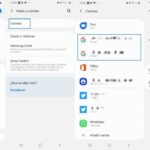 Cómo cambiar la contraseña en tu Chromebook: Guía paso a paso para asegurar tu dispositivo
Cómo cambiar la contraseña en tu Chromebook: Guía paso a paso para asegurar tu dispositivoAsegúrate de elegir un protector de pantalla de alta calidad que esté específicamente diseñado para tu modelo de Macbook para garantizar un ajuste adecuado y funcionalidad.
¿Con qué frecuencia debo limpiar la pantalla de mi Macbook?
Limpio regularmente la pantalla de mi MacBook para mantener su rendimiento y calidad visual. La frecuencia de limpieza puede variar según el uso, pero mi objetivo es hacerlo al menos una vez a la semana.
La limpieza regular previene las manchas, las huellas dactilares y la acumulación de polvo que pueden afectar la visibilidad y posiblemente dañar la pantalla con el tiempo.
Seguir las técnicas adecuadas de limpieza mencionadas en este artículo garantiza un proceso rápido y fácil sin comprometer la integridad de la pantalla.
¿Existen métodos o productos de limpieza específicos que se deben evitar al limpiar la pantalla de un Macbook?
Al limpiar la pantalla de un Macbook, es importante evitar ciertos métodos y productos de limpieza. El uso de limpiadores o toallitas abrasivas puede causar daños, por lo que es mejor utilizar un paño suave como el microfibra para evitar arañazos. Evita también el uso de objetos metálicos que puedan dañar la pantalla.
Es crucial seguir las instrucciones del fabricante para los productos de limpieza y ser delicado, evitando ejercer demasiada presión. Siguiendo estas precauciones, podrás limpiar la pantalla de tu Macbook de manera segura sin causar ningún daño.
Conclusión
En conclusión, mantener la pantalla de tu Macbook limpia es esencial para un rendimiento óptimo y una claridad visual. Siguiendo los pasos correctos y utilizando los productos de limpieza adecuados, puedes mantener fácilmente una pantalla impecable.
Recuerda utilizar un paño suave de microfibra y soluciones de limpieza específicas para pantallas para evitar daños. Desconecta tu Macbook antes de limpiarlo y sé cuidadoso al aplicar el limpiador. Evita materiales abrasivos y presión excesiva.
Con estos consejos en mente, puedes limpiar rápidamente y fácilmente la pantalla de tu Macbook, asegurando una experiencia de visualización clara cada vez.
Si quieres conocer otros artículos parecidos a Cómo limpiar la pantalla de tu Macbook de manera rápida y fácilmente puedes visitar la categoría Amazon.

TE PUEDE INTERESAR